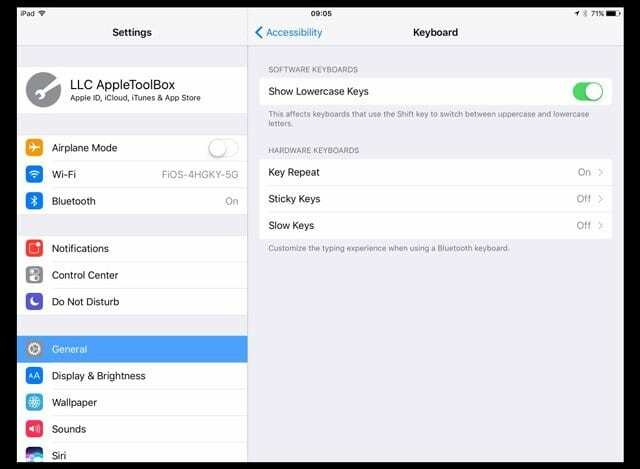CAPS LOCK bazen gereklidir. Bir iPhone, iPad veya iPod Touch'ta büyük harf kilidini kullanmak istiyorsanız, iPhone, iPad veya iPod touch klavyesinde büyük harf kilidini nasıl yazacağınız aşağıda açıklanmıştır.

İçindekiler
- Klavye Ayarlarını Güncelle
- Büyük Harf Kilidi Modunu Etkinleştirmek için Tuş Vuruşları
-
Küçük Harf Klavyesini Göster
- Küçük Harf Klavyesini göstermek için
- Ek Klavye Seçenekleri
- İlgili Mesajlar:
Klavye Ayarlarını Güncelle
Öncelikle klavyenizin Caps Lock modunu etkinleştirecek şekilde ayarlandığından emin olun. Ayarlar > Genel > Klavye'ye gidin ve Caps Lock'u Etkinleştir'i AÇIK duruma getirin. Büyük harf kilidi genellikle varsayılan olarak etkindir. Ancak herhangi bir nedenle devre dışı bırakmak istiyorsanız, aynı adımları izleyin ve kapatın.

Büyük Harf Kilidi Modunu Etkinleştirmek için Tuş Vuruşları
- Üst karakter tuşuna iki kez dokunarak CAPS LOCK'u açın (iPhone ve iPod touch)
- CAPS LOCK'u etkinleştirdiğinizde Shift tuşu gri, beyaz veya maviye döner (iOS sürümüne bağlıdır).
- Üst karakter tuşuna iki kez dokunarak CAPS LOCK'u açın
veya iki shift tuşuna aynı anda dokunarak (iPad)
- CAPS LOCK'u etkinleştirdiğinizde Shift tuşu gri, beyaz veya maviye döner (iOS sürümüne bağlıdır).
Çift dokunma hızınızı doğru bir şekilde elde etmek için birkaç kez denemeniz gerekebilir.
Yazdığınız tüm harfler, siz kapatana kadar büyük harf olacaktır. CAPS LOCK'u devre dışı bırakmak için shift tuşuna bir kez dokunun.
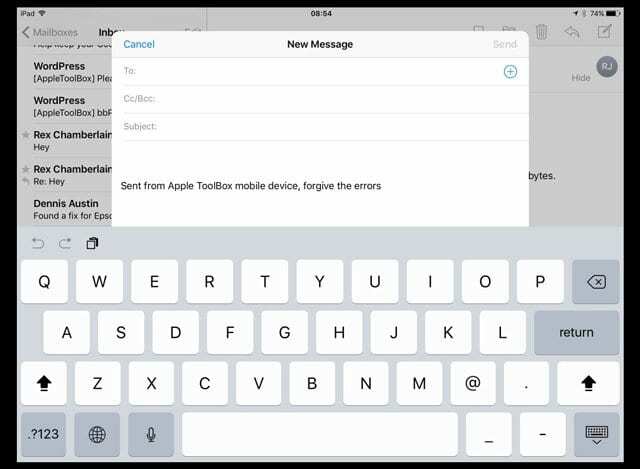
Küçük Harf Klavyesini Göster
Ekran klavyenizde yalnızca büyük harfler görüyorsanız, büyük ve küçük sözcükleri yazarken bunu düzeltmenin bir yolu vardır. Ancak Küçük Harf Tuşlarının gösterilmesi, üst karakter tuşunun büyük ve küçük harfler arasında nasıl geçiş yaptığını etkileyebilir.
Küçük Harf Klavyesini göstermek için
- Ayarlar > Genel > Erişilebilirlik > Klavye'ye gidin
- Küçük Harf Tuşlarını Göster
Ek Klavye Seçenekleri
Erişilebilirlik klavyesi ayarlarınızda ayrıca üç ek seçenek vardır: Tuş Tekrarı, Yapışkan Tuşlar ve Yavaş Tuşlar. Bu ayarlar, motor bozukluğu olan kişilerin kasıtsız girişler ve tuş vuruşları gibi şeyler için yazmalarını daha iyi kontrol etmelerine yardımcı olur.
Üç Erişilebilirlik Klavyesi Ayarı
- Tuş Tekrarı–tek bir tuşa basarak karakterlerin birden çok kez girilmesini önler
- Yapışkan Tuşlar– özellikle normalde iki el gerektiren tuş kombinasyonlarını ayarlamak için kullanışlı olan değiştirici tuşları ayarlamanıza olanak tanır. Yapışkan tuşlar, siz diğer tuşları yazarken sizin için değiştirici tuşları basılı tutar
- Yavaş Tuşlar—tuşlara her basış ile etkinleştirildiği zaman arasındaki süreyi ayarlar
İlgili:
- iOS 5'te Metin Genişletme
- Mac OS X: Dikte çalışmıyor; nasıl düzeltilir

A/UX'in Apple'a erken gelişinden bu yana teknolojiye takıntılı olan Sudz (SK), AppleToolBox'ın editoryal yönünden sorumludur. Los Angeles, CA'da yaşıyor.
Sudz, yıllar boyunca düzinelerce OS X ve macOS geliştirmesini gözden geçirerek macOS ile ilgili her şeyi kapsama konusunda uzmanlaşmıştır.
Sudz, önceki hayatında Fortune 100 şirketlerine teknoloji ve iş dönüşümü hedefleri konusunda yardımcı olmak için çalıştı.